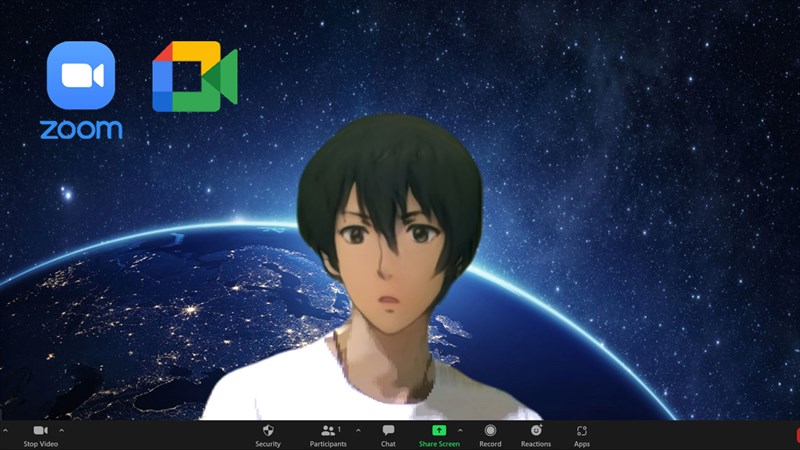1. Cách tải filter Snapchat
Bước 1: Các bạn hãy truy cập vào đường link bên dưới để tải về file cài đặt ứng dụng nhé.
Sau khi truy cập đường link, thì bạn hãy bấm vào Download > đồng ý với điều khoản của ứng dụng và xác nhận không phải là robot, rồi bấm vào tải về cho PC hay MAC tùy theo máy của bạn nhé.
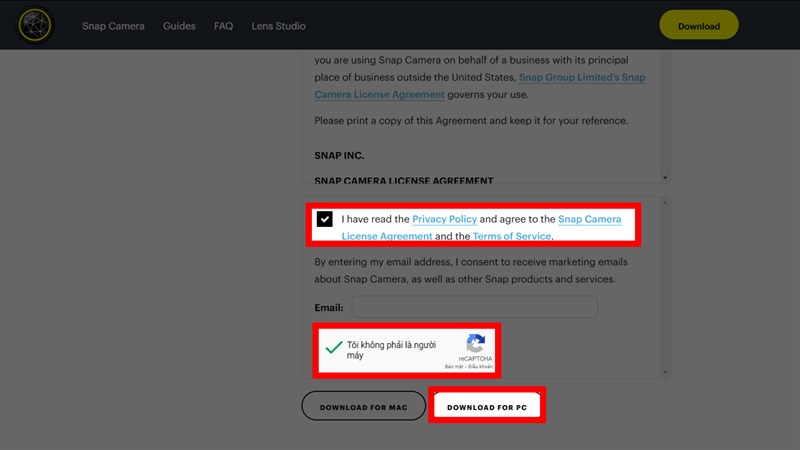
Bước 2: Hãy khởi chạy tệp vừa tải về, các bước cài đặt bạn cứ chọn Next để tiếp tục là được. Khi ứng dụng hiện lên bảng Welcome to Snap Camera! là bạn đã cài thành công rồi đó. Bấm vào Next > Finish để vào tiếp giao diện chính của ứng dụng nhé.
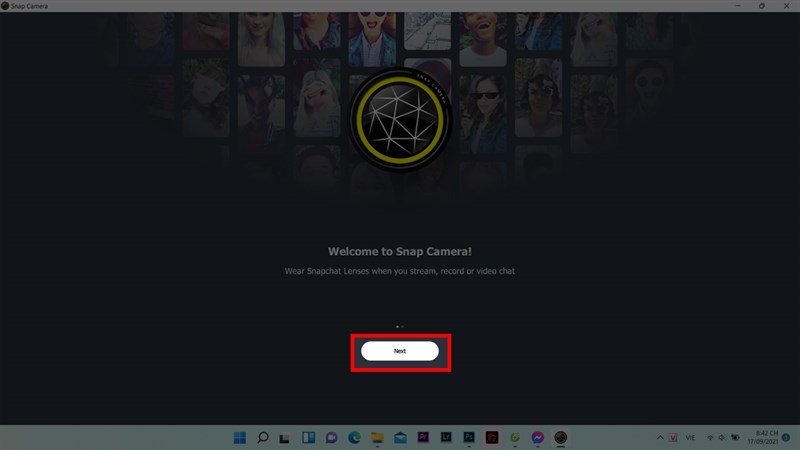
Bước 3: Sau đó hãy chọn cho mình một filter phù hợp nhé.
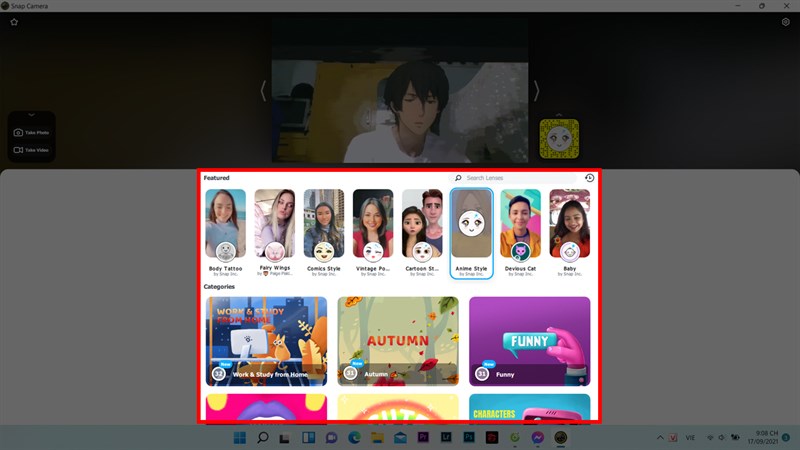
2. Cách sử dụng filter Snapchat trên Google Meet
Sau khi chọn được filter thích hợp và sử dụng trên ứng dụng Snap Camera thì nó sẽ tự lưu cho bạn một driver camera giống với camera máy tính của bạn. Bạn chỉ cần bật lên là sử dụng thôi. Nếu như bạn bị bắt buộc tắt filter nhưng vẫn bật camera thì bạn có thể chọn vào biểu tượng 3 chấm đừng > Cài đặt > Video > chuyển lại camera bình thường là được nhé. Để sử dụng lại thì bạn chỉ cần làm lại các bước trên và chọn vào Snap Camera là xong.
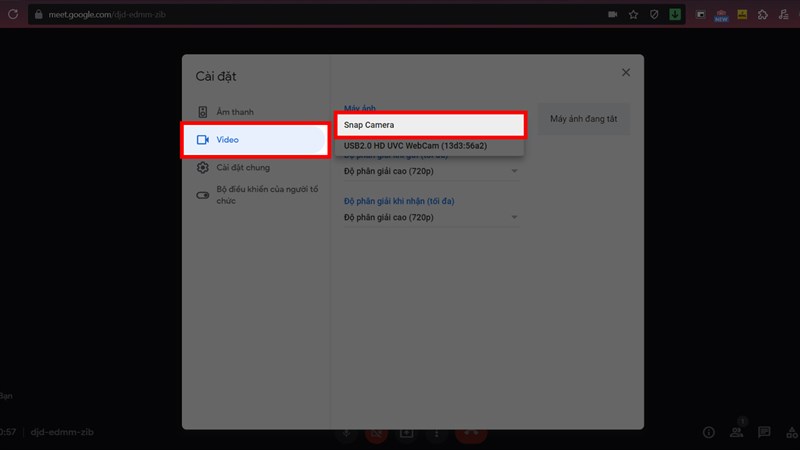
3. Cách sử dụng filter trên Zoom
Tương tự trên Google Meet thì bạn chỉ cần chọn sẵn filter trên Snap Camera rồi vào phần mềm Zoom là sử dụng được ngay thôi. Nếu như bạn không có hay muốn chuyển nhanh giữa camera có filter hay không có filter bằng cách như sau bấm vào biểu tượng cài đặt > Video > chọn vào Snap Camera hay camera trên máy nhé.
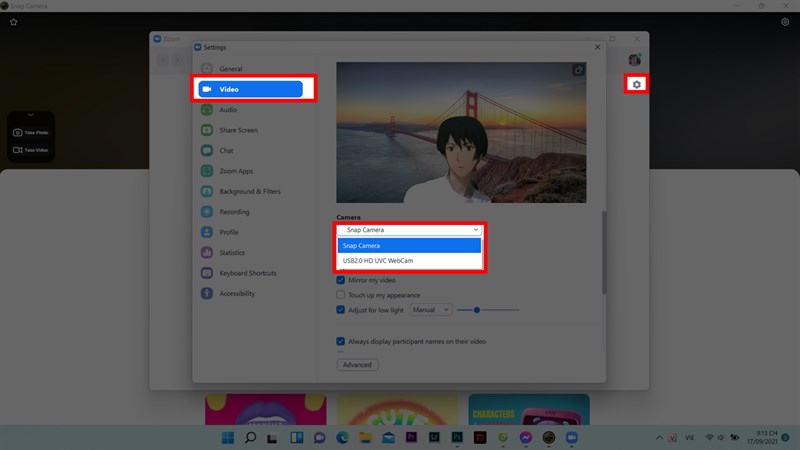
Bạn còn biết ứng dụng nào có kho filter nhiều và đẹp hơn Snapchat không? Hãy chia sẻ cho mình và mọi người cùng biết bên dưới phần bình luận nhé. Chúc các bạn thành công và đừng quên chia sẻ bài viết đến với mọi người.